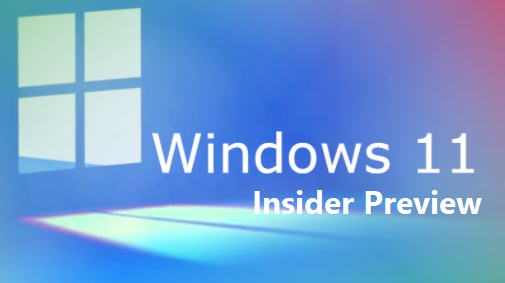
Microsoft vient de publier une nouvelle build de Windows 11 uniquement pour les Insiders en canal Dev, estampillée : 10.0.567.1
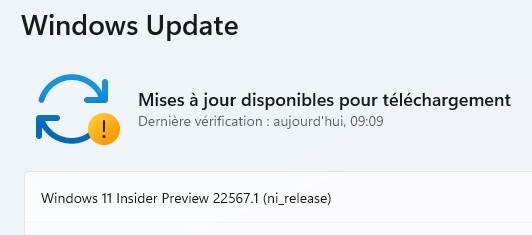
- Cette version comprend quelques nouvelles fonctionnalités, notamment l'activation de Windows Update pour tirer parti des énergies renouvelables, l'amélioration de la gestion des abonnements Microsoft 365 dans les paramètres, la liaison téléphonique dans la configuration de l'appareil (OOBE) et une nouvelle fonctionnalité de sécurité appelée Smart App Control.
- Nous avons mis à jour la boîte de dialogue "Ouvrir avec" pour utiliser les principes de conception de Windows 11, ainsi que quelques autres améliorations.
- Nous avons étendu les déploiements d'améliorations de la saisie vocale pour tous les initiés Windows dans le canal de développement.
- Comme toujours, avant de soumettre des commentaires, vérifiez les problèmes connus documentés ci-dessous.
- Nous sommes conscients de la demande de publication de nouvelles ISO ; nous prévoyons de le faire dans les prochaines semaines.
Quoi de neuf dans la build 22567.1 :
Windows Update exploite plus d'énergie renouvelable
Windows Update essaiera de programmer les installations de mise à jour à des moments précis de la journée lorsque cela se traduira par une réduction des émissions de carbone. La plupart des réseaux électriques sont alimentés par de multiples sources, notamment des énergies renouvelables et des combustibles fossiles. Dans la mesure du possible, Windows 11 donnera désormais la priorité à l'installation des mises à jour en arrière-plan lorsque de plus grandes quantités de sources d'énergie propres (comme l'éolien, le solaire et l'hydroélectricité) sont disponibles. Les utilisateurs peuvent toujours choisir d'installer les mises à jour immédiatement en accédant à Paramètres > Windows Update et en choisissant « Rechercher les mises à jour ».
Cette fonctionnalité ne sera activée que lorsque votre PC sera branché et que les données régionales d'intensité carbone seront disponibles auprès de nos partenaires electricMap ou WattTime . Si cette option est activée, les utilisateurs verront le texte affiché ci-dessous sur la page des paramètres de Windows Update. Nous travaillons toujours sur le contenu auquel le texte renvoie - restez à l'écoute pour les futures mises à jour.
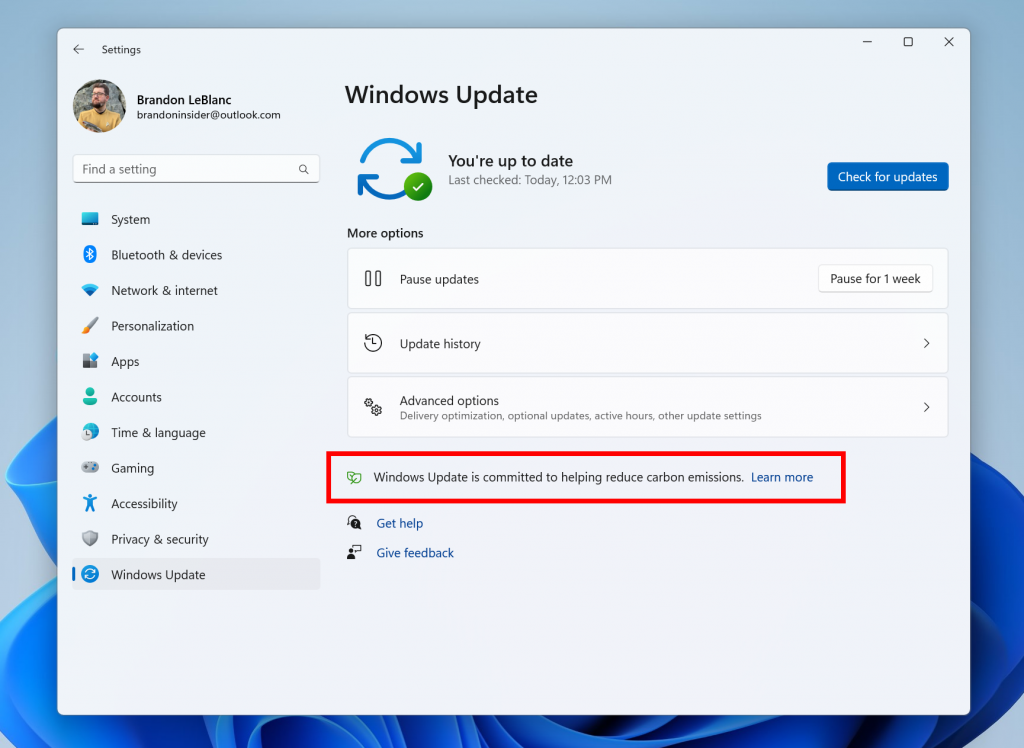 Texte tel qu'il apparaît dans Windows Update lors de la priorisation de l'installation des mises à jour en arrière-plan lorsque davantage de sources d'énergie propres sont disponibles.
Texte tel qu'il apparaît dans Windows Update lors de la priorisation de l'installation des mises à jour en arrière-plan lorsque davantage de sources d'énergie propres sont disponibles.
[Nous commençons à déployer cette fonctionnalité, elle n'est donc pas encore disponible pour tous les initiés, car nous prévoyons de surveiller les commentaires et de voir comment elle atterrit avant de la diffuser à tout le monde.]
COMMENTAIRES : Veuillez déposer vos commentaires dans Feedback Hub (WIN + F) sous Installer et mettre à jour > Téléchargement, installation et configuration de Windows Update.
Amélioration de la gestion des abonnements Microsoft 365 dans les paramètres
En octobre , nous avons introduit la gestion des abonnements dans « Votre compte Microsoft » sous Paramètres > Compte. Cela vous a permis d'afficher votre stockage OneDrive, la facturation récurrente et les informations de partage dans le cadre de votre abonnement Microsoft 365 dans Windows 11. Avec la version d'aujourd'hui, nous vous simplifions la gestion de votre abonnement Microsoft 365 :
- Nous élevons l'expérience de gestion des abonnements Microsoft 365 à un niveau supérieur sous Paramètres > Comptes. Comme nous l'avons mentionné ici , nous utiliserons les packs d'expérience de service en ligne pour vous apporter plus d'expériences dans les comptes sous Paramètres > Compte.
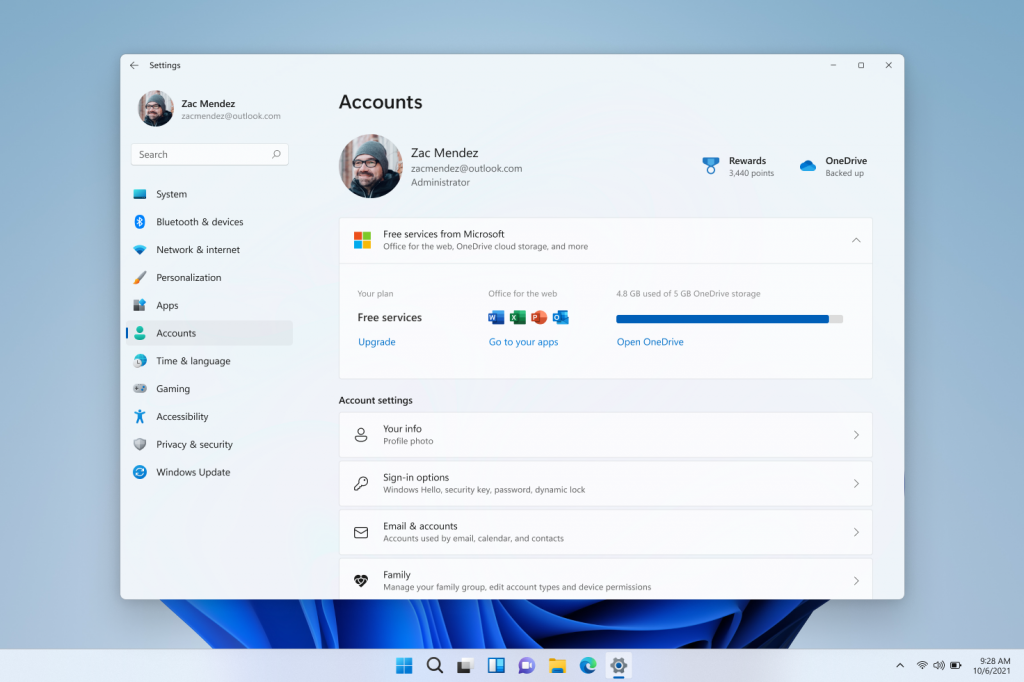
L'expérience de gestion des abonnements Microsoft 365 se trouve désormais en haut de la page Comptes dans Paramètres.
- Nous introduisons les détails de paiement dans l'expérience de la carte d'abonnement. Cela vous permettra de voir vos informations de paiement et d'être averti lorsque votre mode de paiement doit être mis à jour, vous permettant de poursuivre vos abonnements sans aucune interruption.
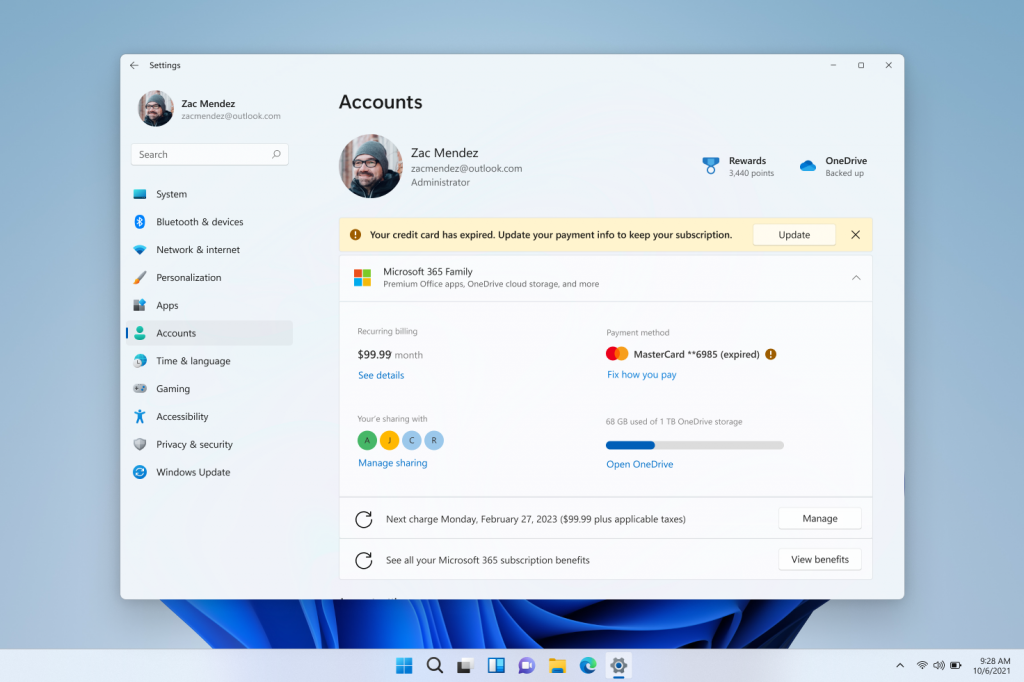 Bannière affichée sur la page Paramètres du compte vous avertissant de mettre à jour votre paiement pour votre abonnement Microsoft 365.
Bannière affichée sur la page Paramètres du compte vous avertissant de mettre à jour votre paiement pour votre abonnement Microsoft 365.
Pour les clients qui ne sont pas abonnés à Microsoft 365, nous mettons en évidence les avantages gratuits auxquels vous avez accès dans le cadre de votre compte Microsoft sur la page « Votre compte Microsoft ». Vous pouvez accéder directement à vos applications Web Office, afficher votre stockage OneDrive ou passer à un abonnement Microsoft 365 pour débloquer les avantages premium.
[Nous commençons à déployer cette fonctionnalité, elle n'est donc pas encore disponible pour tous les initiés, car nous prévoyons de surveiller les commentaires et de voir comment elle atterrit avant de la diffuser à tout le monde.]
COMMENTAIRES : Veuillez déposer vos commentaires dans le hub de commentaires (WIN + F) sous Paramètres > Page d'accueil des paramètres.
Configuration de l'appareil (OOBE) : Liaison du téléphone
Vous pouvez maintenant lier votre téléphone Android à votre PC dans le cadre de la configuration de l'appareil (OOBE) pour Windows 11. La liaison vous donnera un accès instantané à tout ce qui se trouve sur votre téléphone, directement depuis votre PC. Sans avoir besoin d'échanger constamment votre attention sur votre téléphone, vous pouvez utiliser vos applications mobiles préférées, envoyer des messages texte, passer des appels et bien plus encore sur votre PC avec l'avantage d'un clavier et d'une souris complets.
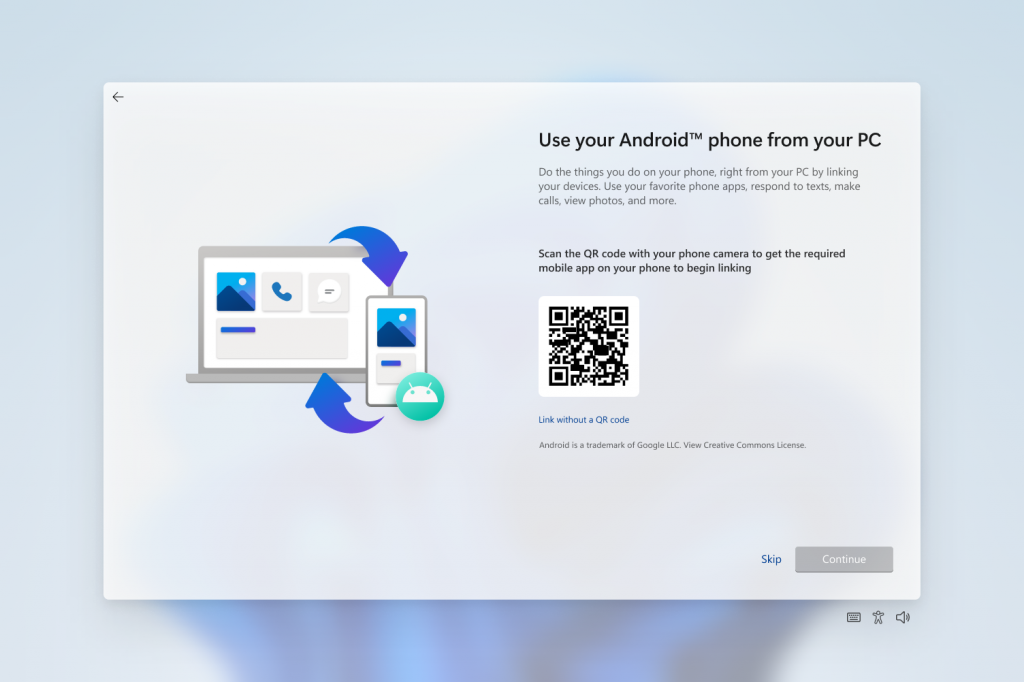 La nouvelle page de liaison du téléphone dans la configuration de l'appareil (OOBE).
La nouvelle page de liaison du téléphone dans la configuration de l'appareil (OOBE).
Nous publierons des ISO mises à jour dans les semaines à venir qui permettront aux initiés de Windows d'effectuer une nouvelle installation s'ils le souhaitent ou de configurer une machine virtuelle pour exécuter l'expérience de configuration de l'appareil. Vous pouvez utiliser la fonction de réinitialisation du PC sous Paramètres > Système > Récupération si vous souhaitez exécuter l'expérience de configuration de l'appareil aujourd'hui.
COMMENTAIRES : Veuillez déposer vos commentaires dans Feedback Hub (WIN + F) sous Applications > Votre téléphone.
Contrôle intelligent des applications
Smart App Control (SAC) est une nouvelle fonctionnalité de sécurité pour Windows 11 qui bloque les applications non fiables ou potentiellement dangereuses. SAC ne peut être activé que sur les appareils Windows qui ont effectué une nouvelle installation avec la dernière version Insider Preview (Build 22567 et versions ultérieures). SAC est d'abord configuré en mode d'évaluation. Pendant que SAC est en mode d'évaluation, il apprendra s'il peut vous aider à vous protéger sans trop vous gêner. Si tel est le cas, il sera automatiquement activé. Sinon, il sera automatiquement désactivé. En mode d'évaluation, un utilisateur peut activer manuellement SAC dans l'application de sécurité Windows sous la section App & Browser Control. Plus de détails sur cette fonctionnalité seront partagés à l'avenir.
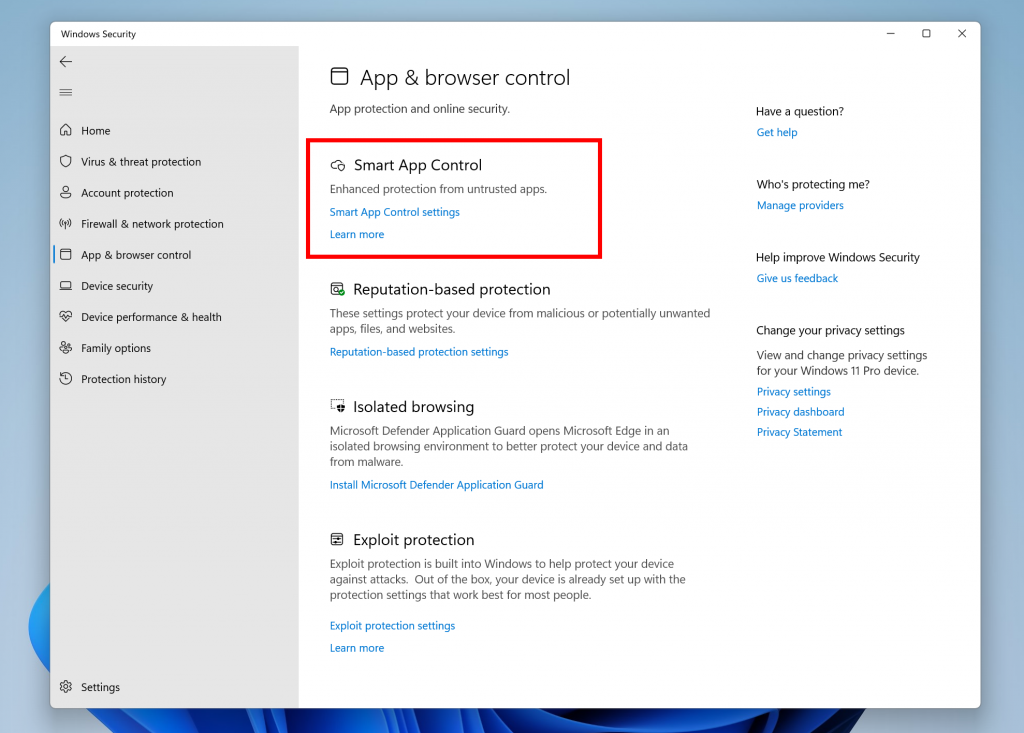 Smart App Control répertorié sous "Contrôle des applications et du navigateur" dans la sécurité Windows.
Smart App Control répertorié sous "Contrôle des applications et du navigateur" dans la sécurité Windows.
COMMENTAIRES : Veuillez déposer vos commentaires dans Feedback Hub (WIN + F) sous Sécurité et confidentialité > Smart App Control.
Modifications et améliorations
[Général]
- Nous avons mis à jour la boîte de dialogue "Ouvrir avec" pour l'aligner sur les principes de conception de Windows 11. La boîte de dialogue mise à jour respecte le thème clair/sombre. Nous avons également simplifié l'expérience en permettant de mettre à jour votre application par défaut en un seul clic. [Nous commençons à déployer cette fonctionnalité, elle n'est donc pas encore disponible pour tous les initiés.
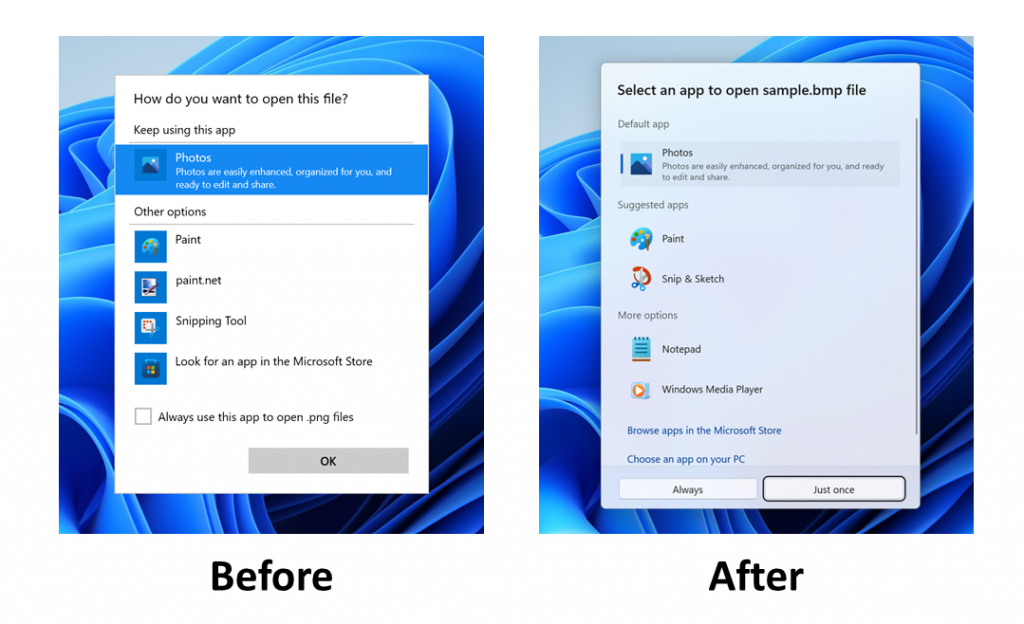 La boîte de dialogue "Ouvrir avec" avant et après avec le design mis à jour.
La boîte de dialogue "Ouvrir avec" avant et après avec le design mis à jour.
[Le menu Démarrer]
- Lorsque vous survolez une icône d'application épinglée sur une autre, il y aura maintenant une petite animation pour indiquer que cela créera un dossier.
[Fenêtre]
- Nous mettons à jour les gestes tactiles à plusieurs doigts pour inclure des animations réactives et agréables qui suivent votre doigt.
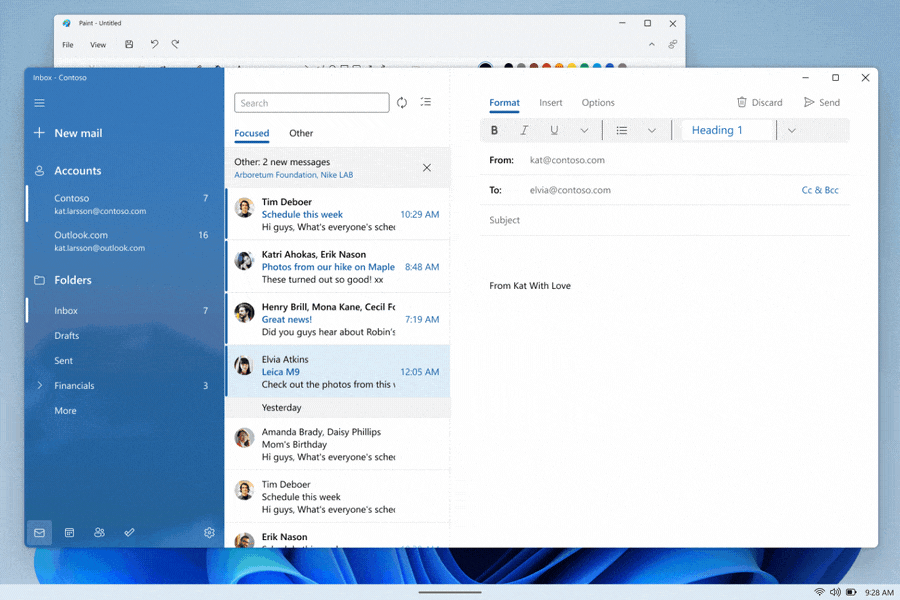 Utilisez trois doigts pour balayer vers le bas et réduire toutes les fenêtres. Balayez vers le haut avec trois doigts pour ramener vos fenêtres.
Utilisez trois doigts pour balayer vers le bas et réduire toutes les fenêtres. Balayez vers le haut avec trois doigts pour ramener vos fenêtres. [Saisie vocale]
- La possibilité pour la saisie vocale de télécharger des packs de parole à partir du Microsoft Store pour la reconnaissance vocale basée sur l'appareil afin d'offrir une meilleure performance de transcription est désormais disponible pour tous les initiés du canal de développement. Cela a commencé à se déployer avec la Build 22538 .
- La possibilité pour vous de choisir le microphone à utiliser pour la saisie vocale si vous avez plusieurs microphones connectés à votre PC est désormais disponible pour tous les initiés du canal de développement. Cela a commencé à se déployer avec la Build 22557 .
- Les nouvelles commandes de saisie vocale suivantes sont désormais disponibles pour tous les initiés du canal de développement. Cela a commencé à se déployer avec la Build 22557 .
Pour insérer ce
Dis-le
- Entrer
"Appuyez sur Entrée" - Retour arrière
"Appuyez sur Retour arrière", "Retour arrière" - Espacer
"Appuyez sur l'espace", "Insérer un espace" - Languette
"Appuyez sur Tabulation", "Tabulation"
[Réglages]
- Nous avons mis à jour les pages de l'application Paramètres pour adopter les contrôles WinUI pour une apparence et une convivialité cohérentes dans l'application.
- Pour faciliter la recherche de paramètres dans l'application, nous avons amélioré le fonctionnement de la recherche de paramètres en arrière-plan. Ces améliorations fourniront aux utilisateurs un ensemble de résultats de recherche plus précis et placeront des résultats de recherche plus pertinents en haut de la liste.
- Vous pouvez maintenant désactiver et réactiver votre audio en cliquant sur l'icône de volume dans l'indicateur matériel pour le volume.
[Gestionnaire des tâches]
- Le gestionnaire de tâches repensé qui a commencé à être déployé avec la Build 22557 est désormais disponible pour tous les initiés du canal de développement.
[bac à sable Windows]
- Les dossiers mappés Windows Sandbox prennent désormais en charge les chemins relatifs. Par exemple, ..\relatif\dossier..
Correctifs
[Général]
- Correction d'un problème où les utilisateurs n'entendaient pas le son de démarrage.
[Barre des tâches]
- L'utilisation de la barre des tâches pour mettre au premier plan une application déjà en cours d'exécution devrait fonctionner de manière plus fiable maintenant.
- Correction d'un problème où, si vous changiez de fuseau horaire, le menu déroulant du calendrier ne se mettait pas à jour pour refléter un changement de date.
- L'utilisation de la touche Narrateur plus les gestes tactiles Entrée ou Narrateur devrait maintenant fonctionner pour activer les éléments dans la barre des tâches maintenant.
- Atténuation d'un problème qui empêchait Windows de dessiner au-dessus de la barre des tâches après avoir ignoré l'un des menus volants de la barre des tâches.
[Barre des tâches optimisée pour tablette]
REMARQUE : ces correctifs ne s'afficheront que si la barre des tâches optimisée pour les tablettes est activée sur votre appareil, qui commence à être déployée sur Windows Insiders et n'est pas encore disponible pour tout le monde.
- Le paramètre de la barre des tâches a été modifié en "Optimiser la barre des tâches pour les interactions tactiles lorsque cet appareil est utilisé comme tablette".
- Nous avons amélioré la fiabilité des clics de souris sur les icônes de la barre d'état système.
[Le menu Démarrer]
- Correction d'un problème affectant la fiabilité de l'ouverture du menu Démarrer.
- Correction d'un problème où le déplacement d'une icône d'application épinglée entre les pages d'applications épinglées ne fonctionnait pas.
- Résolution d'un problème d'alignement avec le bouton Plus.
[Explorateur de fichiers]
- Cliquer sur les boutons dans le nouveau menu déroulant OneDrive devrait maintenant mettre ces objets au premier plan.
- Les fichiers pris en charge par le classement par étoiles (par exemple, les fichiers mp4) devraient fonctionner à nouveau maintenant.
- Correction d'un problème qui pouvait parfois faire planter explorer.exe lors de l'ouverture du menu contextuel.
- Amélioration des performances d'affichage du contenu dans la corbeille dans les cas où il y avait de nombreux fichiers.
- Résolution d'un plantage sous-jacent qui se produisait lors de la tentative de démarrage d'une recherche à partir de l'explorateur de fichiers, affectant la capacité de recherche.
- Correction d'un problème rare pour les personnes avec de petits écrans où le menu contextuel de l'explorateur de fichiers s'animait vers le bas, disparaissait, puis réapparaissait immédiatement en s'animant vers le haut.
[Contribution]
- Amélioration de la réactivité de commutation d'entrée lors de l'utilisation de WIN + Space.
- Correction d'un problème qui faisait que certains initiés voyaient du texte noir sur fond sombre dans le sélecteur d'entrée.
- Résolution d'un problème où la barre d'outils IME japonaise pouvait devenir transparente et la fenêtre candidate IME tronquée ou ne s'affichait pas du tout.
- Si vous utilisez l'IME japonais avec une liste de candidats verticale, le texte doit maintenant apparaître écrit dans le bon sens.
- Mise à jour de l'icône utilisée pour masquer les visuels d'appui sur les touches dans le clavier tactile lorsque le focus est défini sur un champ de mot de passe pour faciliter la compréhension.
- Correction d'un problème où la nouvelle commande "Appuyez sur Retour arrière" lorsque la saisie vocale ne fonctionnait pas en japonais.
- Atténuation d'un problème qui bloquait la concentration du Narrateur au mauvais endroit après avoir inséré un emoji et fermé le panneau emoji.
[Réglages]
- Les éléments de la liste des applications sous Applications > Applications installées ne doivent plus se chevaucher.
- Correction d'un problème où il n'était pas possible de sélectionner le bouton Redémarrer maintenant dans Paramètres > Windows Update en utilisant le toucher.
[Fenêtre]
- Explorer.exe ne devrait plus planter lors du déplacement d'une fenêtre entre les moniteurs.
- Si vous survolez une vignette du bureau dans la vue des tâches, l'info-bulle doit maintenant correspondre à celle sur laquelle vous survolez.
- Correction d'un problème où l'assistant d'accrochage pouvait se déclencher de manière inattendue alors qu'une fenêtre était déjà accrochée dans cette zone.
- Amélioration de la fiabilité de l'appel des dispositions d'accrochage en haut de l'écran.
- La vue des tâches devrait maintenant se lancer avec succès si vous l'appelez alors que le menu déroulant de recherche de la barre des tâches est ouvert, plutôt que d'appeler et de fermer immédiatement.
[Accès vocal]
- Correction d'un problème qui faisait défiler Outlook jusqu'au début de vos e-mails si vous activiez l'accès vocal et que vous commenciez à parler.
- Le texte du bouton dans l'accès vocal ne sera plus coupé lorsque vous aurez modifié la taille de votre texte.
- Correction d'un problème qui empêchait l'accès vocal de se lancer sur les appareils ARM64.
- L'accès vocal ne s'activera plus après votre connexion, sauf si le paramètre d'accès vocal est également activé.
[Sous-titres en direct]
- Les sous-titres en direct vous permettront désormais de changer de périphérique audio plus facilement.
- La modification de la taille des sous-titres en direct ne provoquera plus de flashs blancs en mode sombre.
- Vous pouvez maintenant rechercher des sous-titres en direct pour trouver leur page dans les paramètres.
- La page d'accueil d'accessibilité dans les paramètres répertorie désormais les "légendes en direct" sous Légendes.
- Le menu déroulant des paramètres peut désormais être masqué dans la fenêtre des sous-titres en direct.
[Narrateur]
- Correction d'un problème entraînant une utilisation élevée du processeur lors de l'utilisation du narrateur.
- Le narrateur va maintenant lire le thème ainsi que l'état de la sélection dans Paramètres > Personnalisation > Saisie de texte > Thème .
- Lorsqu'une boîte de dialogue apparaît, Narrator annonce désormais systématiquement qu'il lit une boîte de dialogue lors de la lecture de son message.
- Lorsque vous utilisez la page Historique de Microsoft Edge, Narrator annoncera désormais correctement le nom de la page et l'élément ciblé.
- Correction d'un problème sous-jacent qui affectait la navigation au clavier du Narrateur dans WebView2 dans certaines applications.
- Mise à jour des menus déroulants des types de table d'entrée et de sortie de l'affichage braille dans les paramètres pour avoir une valeur par défaut maintenant.
- Correction d'un problème qui provoquait le blocage du narrateur lors de l'utilisation de Norton Power Eraser.
- Si vous Révisez > Vérifier l'accessibilité dans Excel, le narrateur lira désormais correctement la section des erreurs, des avertissements, des conseils et des services intelligents.
[Gestionnaire des tâches]
- Les icônes de mode suspendu et d'efficacité ne doivent plus être tronquées dans le Gestionnaire des tâches à des DPI élevés.
- Correction d'un problème où les préférences de colonne n'étaient pas conservées.
- La page de démarrage par défaut et les paramètres toujours en haut devraient fonctionner maintenant.
- S'il n'y a rien à afficher dans le menu « … », il ne s'affichera pas maintenant.
- Atténuation d'un plantage qui se produisait parfois lors de la tentative de lancement du Gestionnaire des tâches.
- Correction d'un problème où les icônes du mode Efficacité manquaient sur certains processus enfants.
- Correction d'un problème où certaines options de paramètres n'étaient pas conservées.
- Correction d'un problème où les icônes des modes Suspendu et Efficacité étaient tronquées lorsqu'elles étaient affichées sur des moniteurs avec des paramètres DPI élevés.
[Écran de verrouillage et connexion]
- Correction d'un problème qui faisait clignoter le menu déroulant d'accessibilité sur l'écran de verrouillage.
- Le menu déroulant d'accessibilité sur l'emplacement et l'espacement de l'écran de verrouillage doit maintenant être centré et cohérent avec la conception des autres options de cet écran.
- Correction de la bordure du menu volant d'accessibilité sur l'écran de verrouillage pour qu'il s'affiche correctement en mode contraste élevé.
- Résolution d'un problème d'encodage dans le texte du message lors de l'utilisation d'une clé de sécurité pour se connecter.
- Atténuation d'un crash explorer.exe que certains Insiders voyaient lorsqu'ils se connectaient à leur PC.
[Autre]
- Le centre de notification se fermera désormais lorsque vous démarrerez une session de mise au point et le minuteur de mise au point s'ouvrira au lieu que vous deviez le fermer.
- Correction d'un problème qui affectait la possibilité d'ouvrir les paramètres rapides et le centre de notification lorsque les animations étaient désactivées.
- Les paramètres rapides et le centre de notification devraient désormais être supprimés de manière plus fiable si vous aviez utilisé un geste pour les appeler avant d'essayer de les supprimer.
- Correction d'un problème lié à l'API UiaDisconnectProvider qui faisait planter certaines applications.
- Atténuation d'une vérification de bogue qui se produisait lors des derniers vols pour les Insiders avec plus de 8 moniteurs connectés.
- Si vous avez épinglé une application à la barre des tâches dans Windows Sandbox, cliquer sur l'application pour la lancer fonctionnera désormais.
REMARQUE : Certains correctifs notés ici dans les versions Insider Preview de la branche de développement active peuvent se retrouver dans les mises à jour de maintenance pour la version publiée de Windows 11 qui est devenue généralement disponible le 5 octobre 2021 .
Problèmes connus
[Général]
- Les utilisateurs exécutant Windows 10 qui tentent de mettre à niveau directement vers la version 22563 ou supérieure dans le canal de développement peuvent rencontrer un échec d'installation avec le code d'erreur 0x8007007f. Pour contourner le problème, rejoignez le canal bêta, installez-y la version Windows 11 proposée, puis passez au canal de développement pour recevoir la mise à jour actuelle du canal de développement. Ce problème est compris et sera résolu dans une prochaine version.
- Lors de l'expérience de configuration de l'appareil (OOBE) sur l'édition Enterprise, l'écran d'ajout de réseau sera ignoré lors de la première tentative. Pour contourner le problème, lorsque les utilisateurs voient l'option "nommer votre ordinateur", veuillez redémarrer et redémarrer OOBE. L'écran d'ajout de réseau apparaîtra maintenant comme prévu.
- Nous enquêtons sur les rapports d'initiés selon lesquels Windows Mixed Reality ne fonctionne pas à partir du vol précédent, en raison de plantages répétés d'explorer.exe.
- Les barres de défilement ne s'affichent pas correctement sur certaines applications Win32. Ce bogue est uniquement visuel car les utilisateurs peuvent toujours cliquer/faire glisser la barre de défilement comme prévu.
[Barre des tâches]
- Si vous faites un clic droit sur l'icône Démarrer dans cette version ou appuyez sur WIN + X, explorer.exe se bloquera probablement. Veuillez utiliser CTRL + Maj + Échap pour le moment si vous utilisez ce menu pour lancer le Gestionnaire des tâches.
[Barre des tâches optimisée pour tablette]
- La barre des tâches ne se réduit pas toujours automatiquement après le lancement d'une application ou en tapant en dehors de la barre des tâches étendue sur les appareils 2 en 1.
- Certaines zones du système d'exploitation ne suivent pas encore la hauteur de la barre des tâches étendue sur les appareils 2 en 1, vous pouvez donc voir des composants qui se chevauchent, tels que des widgets qui se chevauchent avec la barre des tâches.
[Explorateur de fichiers]
- L'ouverture des résultats suggérés affichés lors de la saisie des termes de recherche dans la zone de recherche de l'explorateur de fichiers peut ne pas fonctionner.
- Nous nous efforçons de résoudre les problèmes concernant la taille des icônes, les bogues visuels et l'écrêtage de texte dans le menu volant affichant le stockage OneDrive.
[Widgets]
- Parfois, lors de l'épinglage à partir du flux, le widget épinglé est placé en haut au lieu d'être placé en dessous des autres widgets épinglés. Si cela se produit, cela se corrigera automatiquement dans les 30 minutes, déplaçant le widget récemment épinglé vers l'emplacement par défaut prévu. Ou vous pouvez vous déconnecter de votre tableau Widgets et vous reconnecter immédiatement pour corriger le problème.
- Après avoir réorganisé les widgets dans le tableau des widgets, certains utilisateurs rencontrent des problèmes avec le rendu incorrect des widgets dans la section épinglée. Si cela se produit, déconnectez-vous de votre tableau de widgets et reconnectez-vous immédiatement pour corriger le problème.
[Se concentrer]
- L'icône de la barre des tâches et l'info-bulle peuvent ne pas correspondre à l'état du focus.
- L'application Horloge ne met pas encore à jour l'état de Windows Focus lors de la configuration des sessions de mise au point dans l'application. Ce problème sera résolu dans une future mise à jour de l'application.
[Sous-titres en direct]
- Certaines applications en plein écran (par exemple, les lecteurs vidéo) empêchent les sous-titres en direct d'être visibles.
- Certaines applications positionnées près du haut de l'écran et fermées avant l'ouverture des sous-titres en direct se relanceront derrière la fenêtre des sous-titres en direct positionnée en haut. Utilisez le menu système (ALT + barre d'espace) pendant que l'application a le focus pour déplacer la fenêtre de l'application plus bas.
- Le tout haut des applications maximisées (par exemple, les boutons de gestion de la fenêtre de la barre de titre) ne peut pas être atteint au toucher alors que les sous-titres en direct sont positionnés en haut.
[Gestionnaire des tâches]
- Certaines info-bulles n'affichent pas avec précision le paramètre visuel préféré lorsque le Gestionnaire des tâches est configuré pour le mode sombre.

Aucun commentaire:
Enregistrer un commentaire